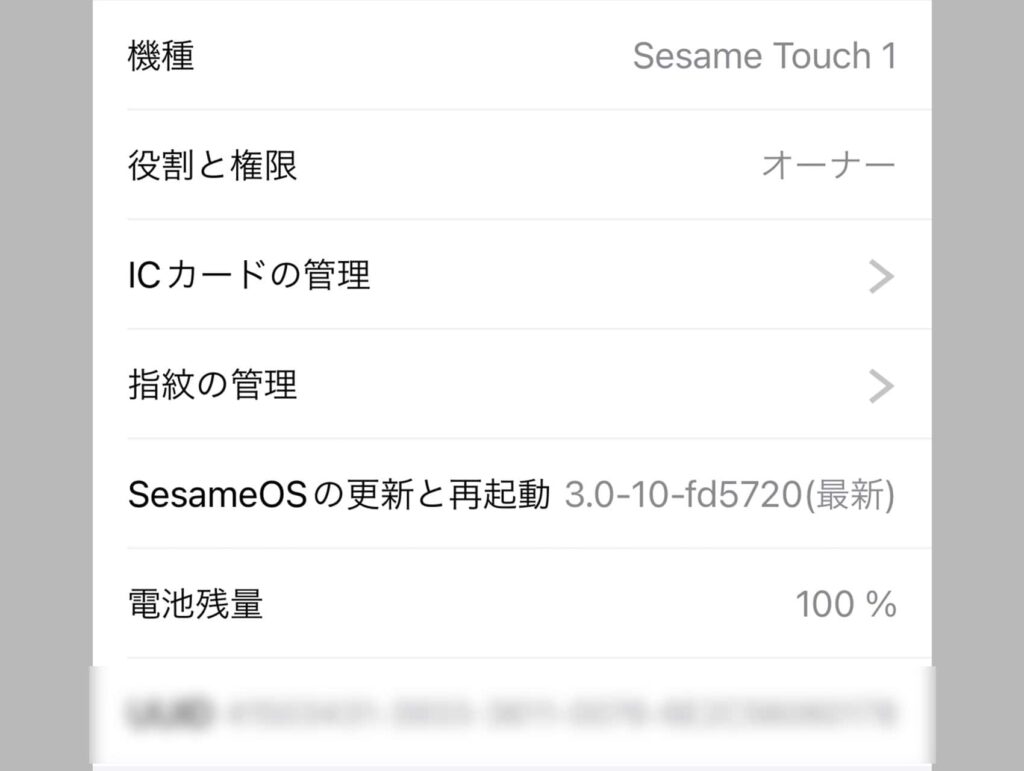戸建てへの引っ越しを機会にスマホやApple Watchと連動して鍵の操作を可能にするスマートロック「SESAME」を自宅の玄関で使用しています。

購入してから2年くらい経ちますが快適に使用しています

そして「SESAME」を指紋認証に対応させるオプション品「SESAMEタッチ」も導入しました。
これを導入したことで指紋やICカードでも鍵を操作できるようになりとても便利だったのですが、先日突然使用できなくなりました。

どうやら電池切れのようです。
今回は「SESAMEタッチ」の電池交換のやり方を紹介します。
3年使用したSESAME4から「SESAME5」に乗り換えました。

顔認証!静脈認証搭載!SESAMEフェイスProについての記事はこちらから

Contents
突然動かなくなるセサミタッチ
スマートロック「SESAME」と連動して指紋認証やICカードで鍵を解錠できるようにする「SESAMEタッチ」。
自宅では主に鍵を掛ける用途で利用していました。

「SESAME」ダブルロックの同時施錠 / 解錠にも対応しているため便利です。

そんな「SESAMEタッチ」ですが使用開始から1年くらいで突然使用できなくなりました。
タッチしてみてもアプリで見ても反応がないのでどうやら電池切れのようです。
セサミタッチの上位互換!SESAMEフェイスProに乗り換えるのもおすすめです

初期型の「セサミタッチ」は裏面の両面テープを剥がさないと電池交換ができない

筆者の「SESAMEタッチ」は発売してすぐに購入したため初期型のモデルです。
どうやらどこかのタイミングで「SESAMEタッチ」の裏蓋がリニューアルされ、裏蓋をスライドすると両面テープを剥がす必要なく「SESAMEタッチ」を扉から取り外せるようになったようです。
初期型の「セサミタッチ」購入者はスライドカバーが無料でもらえる

調べてみると「SESAMEタッチ」用のスライドカバーがCANDY HOUCE公式オンラインストアで購入できることが分かりました。
そして初期型の「SESAMEタッチ」購入者は救済措置として一度だけ無料でもらえるようです。
下記スライドカバーの販売ページにクーポンコードが記載されているのでチェックしてみてくださいね。


クーポンを適用すると無料になるので初期型を購入した方はクーポン番号の入力を忘れないように気をつけてください!
「セサミタッチ」電池交換のやり方
必要な道具
セサミタッチ用スライドカバー
初期型の「SESAMEタッチ」を利用していたため今回無料で取り寄せられました。
スライドカバーを取り付けると裏蓋がスライドするので電池交換の度に両面テープを剥がす必要がなくなります。
電池交換がしやすい反面、盗難の心配には注意が必要かもしれません。

電池
SESAMEタッチは小さめのCR2という電池が2個必要なので注意が必要です。
CANDY HOUCE公式オンラインストアでも購入できるのですが、売り切れだったのでAmazonで購入しました。

「SESAME 5」用の電池(CR123A)とは規格が違うので注意しましょう。
アサヒペン「スキージー」
3Mの両面テープは強力でなかなか剥がれません。筆者は壁紙貼りに使うスキージーを使って取りました。
ドライバーなど鉄製のものを使うとドアがボロボロになるので避けるのが無難です。
玄関のドアからセサミタッチを取り外す

「SESAMEタッチ」の隙間からスキージーを忍び込ませて、ゆっくりと剥がしていきます。
急いだり強い力で剥がそうとするとドアに傷がつくので気をつけてください。

「SESAME」と接続できるか確認する
アプリからSESAME OSを更新
セサミタッチを玄関の壁に設置

続いてスライドカバー背面の両面テープを剥がして玄関ドアの壁に貼り付けますが、「SESAMEタッチ」の上下の向きに気をつけてください。
両面テープはドアに貼り付けたらグリグリ押し込みます。
電池交換完了!
これで電池交換は完了です!次回からはスライドカバーを装着したため、電池交換も簡単になりそうです。
まとめ
今回は「SESAMEタッチ」の電池交換のやり方を紹介しました。
「SESAMEタッチ」の電池交換の頻度は1年に1度くらいのようなので、スライドカバーに交換しておくと次回の電池交換は簡単にできそうです。
「SESAME 4」の電池交換のやり方はこちら

SESAMEフェイスProについての記事はこちらから

3年使用したSESAME4から「SESAME5」に乗り換えました。

スマートホーム関連の記事はこちら
-
 セサミHub3を導入!Wi-Fiモジュール2から乗り換えて思うこと
セサミHub3を導入!Wi-Fiモジュール2から乗り換えて思うこと -
 スマートロックSESAMEを使用していて起こった不具合と対処法一覧
スマートロックSESAMEを使用していて起こった不具合と対処法一覧 -
 【動画あり】スマートロック「SESAMEフェイスPro」を導入!顔認証、手のひら静脈が便利だけど要注意!
【動画あり】スマートロック「SESAMEフェイスPro」を導入!顔認証、手のひら静脈が便利だけど要注意! -
 【動画あり】スマートロックSESAME5に乗り換えた話
【動画あり】スマートロックSESAME5に乗り換えた話 -
 エアコンをスマートフォンとアプリで操作!ダイキンのエアコンでスマートホームが加速しました。
エアコンをスマートフォンとアプリで操作!ダイキンのエアコンでスマートホームが加速しました。 -
 掃除や洗車にも使える!タカギのホースリール「NANO NEXT」がおすすめ!
掃除や洗車にも使える!タカギのホースリール「NANO NEXT」がおすすめ! -
 家電をスマート化!スイッチボット「ハブミニ」の使い方とできること
家電をスマート化!スイッチボット「ハブミニ」の使い方とできること -
 自動で泡が出る!おしゃれな壁掛け式のオートソープディスペンサーがおすすめ!
自動で泡が出る!おしゃれな壁掛け式のオートソープディスペンサーがおすすめ! -
 戸建て2階でネットを使うならメッシュWi-Fi対応の無線LAN中継機を使うのがおすすめ!
戸建て2階でネットを使うならメッシュWi-Fi対応の無線LAN中継機を使うのがおすすめ!